根据音频素材制作时间轴准确的字幕
韦斌
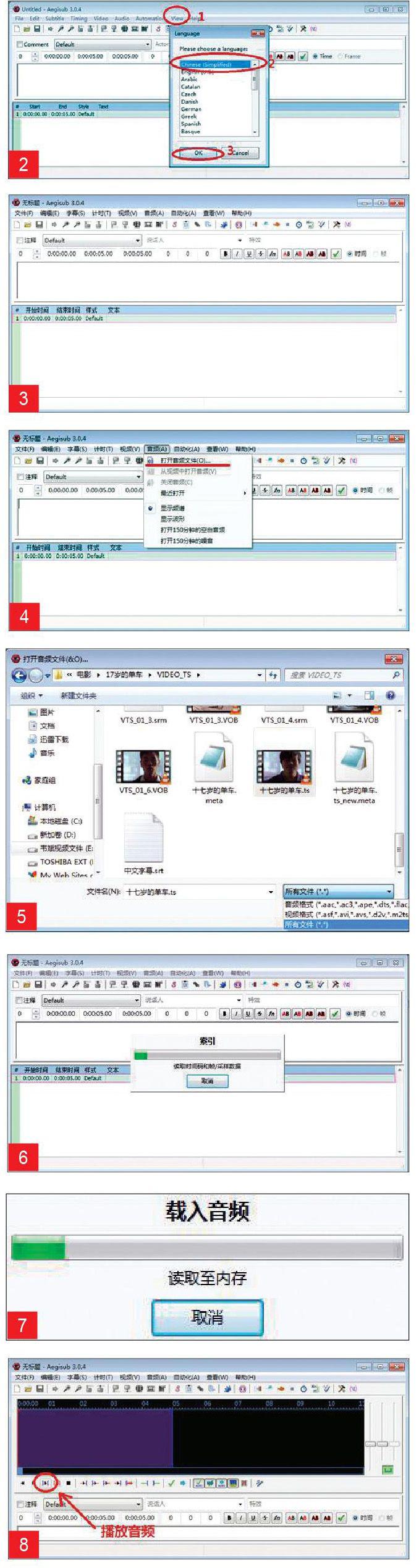
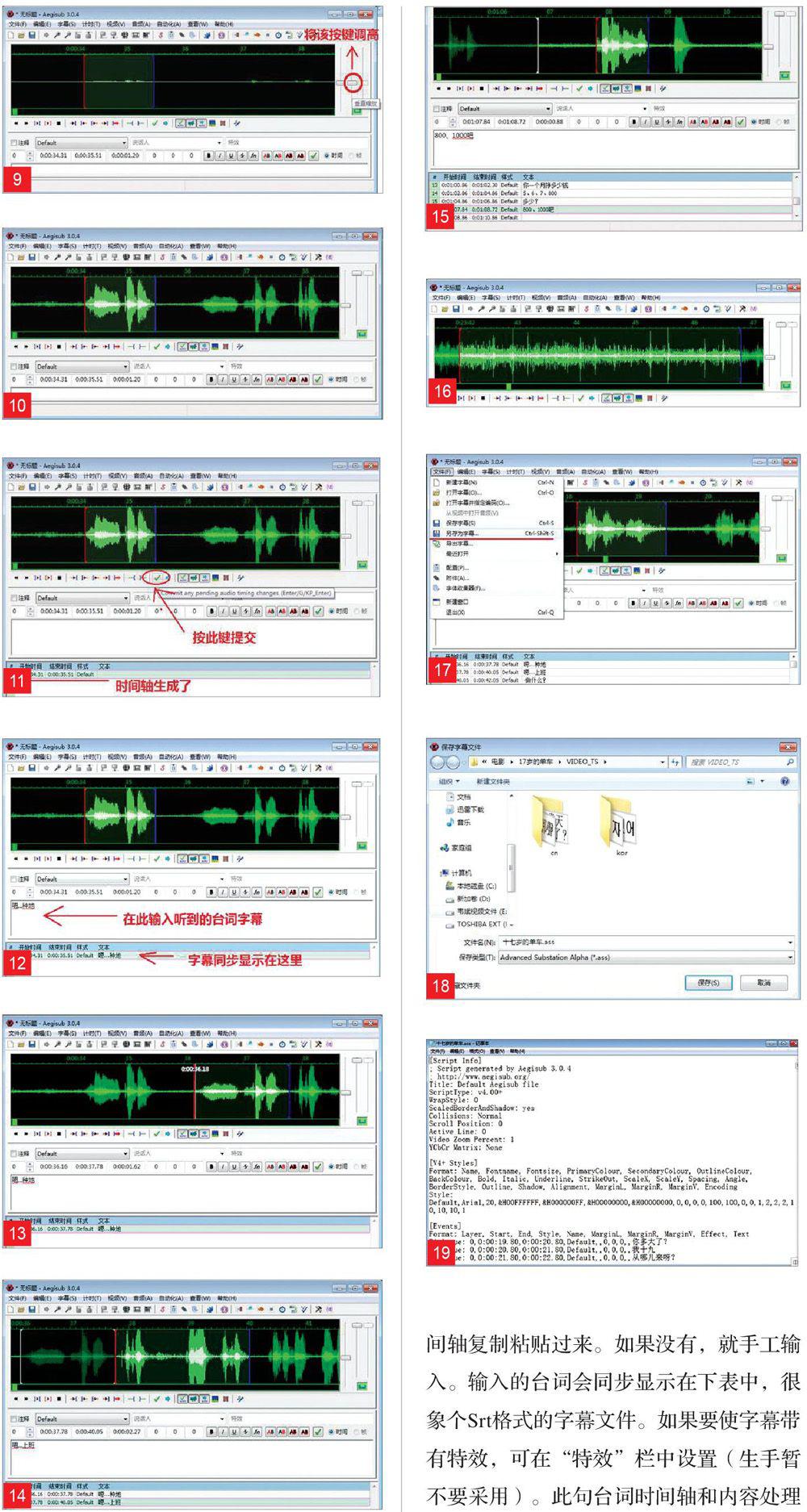
现在,我们来介绍一下,在业余条件下如何制作出具有专业水准的、时间轴非常准确的字幕文件。这个字幕文件既可制成外挂字幕,也可以用做内嵌于图像中的硬字幕素材,还可以用来制作各种特效字幕,完全满足专业字幕的制作要求。这个技术对没有专业字幕机的小型电视机构和影视爱好者来说也是很有价值的。
字幕格式中,最简单的是Srt字幕格式,它仅仅由序号、时间轴、字幕内容三行构成,非常简单,一目了然,一看就会。如:
图1、Srt字幕的基本格式,看过之后相信很多人就可以自己制作简单的Srt字幕了,它是很多字幕格式的基础。
很多人就是按srt格式制作字幕的。对国外的影视节目,如果我们得到其英文或其他语种字幕文件,可以抽取其时间轴,制作经翻译过的中文字幕,而不需要进行听录。但如果没有原始字幕文件,只能一边听记,一边制作时间轴了;为自制的影音素材配字幕往往也是采用这个办法。
这种办法的缺陷是显而易见的,效率较低,而且时间轴容易出错,往往会出现时间轴重叠或写错时间的问题。那么,能否利用软件来根据语音出现的时间自动生成时间轴呢?
当然可以。今天,我们给大家介绍如何利用Aegisub制作准确的时间轴。
Aegisub软件简介
是一套跨平台开放源代码的免费字幕编辑软件,使用该软件可以将字幕记录过程变得非常方便与专业。网络上许多字幕组皆采用这套字幕编辑软件,替影片制作非官方或非商业的字幕。
Aegisub 的主要功能是制作字幕的时间轴、设计字幕样式和卡拉OK字幕。Aegisub 的标准字幕格式是 Advanced SubStation Alpha(Ass字幕)档案,拥有强大的特效字幕功能。关于特效字幕的制作,读者可以参考网上其他教程。Ass字幕可以很方便的转换为大家熟悉的srt字幕,以适应目前很多不支持Ass特效字幕格式的多媒体播放器或电视机自带的播放器,播放无特效代码的srt字幕。这里,我们主要介绍利用Aegisub根据节目语音波形或频谱,制作准确的时间轴的方法。
Aegisub软件的官方下载地址为http://www.aegisub.org。软件是免费下载与使用的,是多语言版本,目前已提供简体中文操作界面,可放心使用。
下载及安装过程就省略了。首次启动时,请从View视窗Language语言栏选择Chinese(Simplified)中文简体,确定后以后启动都会从中文界面打开。
图2、Aegisub可支持中文GUI操作界面,只需在首次启动时设置好即可。
程序会自动重启一次,换为中文简体操作界面。Aegisub是一款功能强大的字幕制作编辑软件,我们在此主要是介绍使用其中一个主要功能,即自动识别、捕捉音频频谱,根据频谱的有无,来自动生成一段音频的时间轴。其他功能暂不做介绍,有兴趣的读者可以慢慢摸索,网上也有其他相关教程。
图3、中文界面,即使没有说明,摸索一下也就能上手了。
怎样用Aegisub制作字幕的时间轴
如下图,我们启动Aegisub后,进入工具栏上的音频选项,选“打开音频文件”选项。
图4、打开我们所要制作时间轴的音频文件,其实也就是与视频封装在一起的影视文件。本框的下面还有“显示频谱”和“显示波形”两个选项,这里我们选用“显示频谱”,会比较直观一些。
图5、选好我们要提取时间轴的影视文件。如本例中选《十七岁的单车》这个文件。在右下角的文件格式中,选“所有文件”,而不是音频格式,这样才能把包含视频和音频的影视文件显示出来。
图6、选好影视文件后按确定键,开始载入影视文件,这可能需要几分钟的时间。
图7、接着自动将音频文件读到缓存区,供我们临时使用。
图8、下面,就可以开始了。点击控制栏左起第三个按键,开始播放音频文件。
图9、音频文件出来了。软件会自动捕捉有间隔的频谱,用红色竖条光标和蓝色竖条光标框起来,里面就是一段音频。红色竖条光标可用鼠标左键控制,表示这段时间起点;蓝色竖条光标可用鼠标右键控制,表示这段时间的终点,即时间轴。
这里显示出的频谱幅度太小,我们可以将右边“垂直缩放”按键推到最大,可以将垂直方向的频谱放大。它的左邻是“水平缩放”,可以将选中的频谱在水平方向拉长或压缩,便于观察频谱。
图10、经放大后的频谱就容易识别多了。看频谱,很显然波峰较高的部分是对话或音乐。我们可以用播放键听这段时间轴里播放的声音是什么台词。如果听不清楚可以反复听,光标会一直框住这段音频不会往下走。光标的位置可以通过鼠标左右键精确调整,保证把台词出现的时间精确找出来。
图11、如果没问题了,按“√”键,就自动提交这段时间轴到内容框中,一个非常准确的时间轴即产生了,比我们手工记录要准确方便多了。
图12、接着在空白的方框中输入台词。如果事先有文本台词,一句一句按时间轴复制粘贴过来。如果没有,就手工输入。输入的台词会同步显示在下表中,很象个Srt格式的字幕文件。如果要使字幕带有特效,可在“特效”栏中设置(生手暂不要采用)。此句台词时间轴和内容处理好后,按键盘上的回车键确认,软件就会自动往后面选下一条台词的频谱。
图13、按回车键后,光标自动找到下一条台词频谱。按播放键试听一下对不对,如不对或不完整,移动光标扩大或缩小范围再试。
图14、如法炮制,将时间轴确定后输入台词,完成一条台词字幕的时间轴确定及内容输入后,按键盘上的回车键确定后自动进入下一条,非常直观。
图15、对没有音频频谱出现的地方,即没有声音,软件会跳过去直到下一个波峰出现。但在实际字幕制作中,有时会需要做一些说明性的字幕,与声音无关,那么就要在以后另外用手工编一段时间轴和字幕插入进去了。
图16、这种连续的频谱,一般都是背景噪声,跟台词的频谱有很大的不同,可以忽略过去。
图17待处理完整部影片的时间轴和字幕内容后,将文件另存为Ass格式字幕文件。
图18、给文件起个名,保存下来。格式是Ass。
图19、用记事本打开,可以看到这是个标准Ass格式的字幕文件格式。默认的字体是Arial,字体大小是20号字体,颜色是黄色。如果您熟悉Ass代码,可以修改,也可以做各种特效字幕。当然也可以使用其他软件把Ass字幕转化成Srt字幕。如果对字幕软件及转换不熟悉,还是算了吧。
经过上面连环画一样的教程可以令人信服的看到,使用Aegisub的确能制作出准确度很高的时间轴,完全达到专业效果。Aegisub的其他功能还很多,有兴趣者自己慢慢摸索吧。

